共享磁盘是什么 Win7系统设置共享磁盘的方法教程[多图]
教程之家
操作系统
Win7系统怎么设置共享磁盘?在局域网中,可以通过共享磁盘分享数据,那么如何设置共享磁盘呢?下面就给大家介绍具体操作方法。
解决方法:
1、右键需要共享的磁盘,点击“共享”,如图所示:
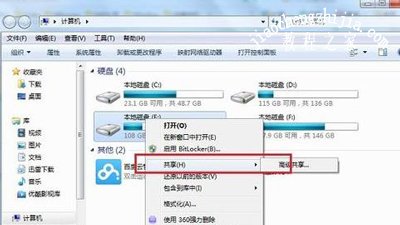
2、在共享窗口中点击“高级共享”,如图所示:
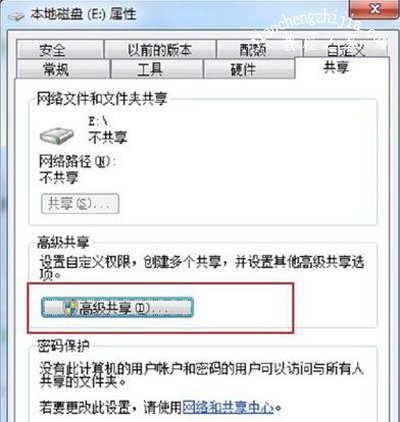
3、勾选“共享此文件夹”,然后点击“权限”,如图所示:
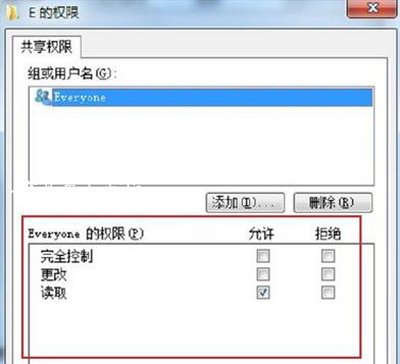
4、在权限设置中根据需要进行勾选,如果只允许读不允许改,那就只勾选“读取”,如果允许任何操作,那就勾选“完全控制”,设置完毕后点击确定就可以了,共享之后工作组中的其他用户就可以访问这个磁盘了,如图所示:
其他电脑常见问题解答:
电脑怎么安装ipv6 系统安装ipv6的操作方法
腾讯QQ登录超时怎么办 QQ无法登录的解决方法
机箱怎么安装散热风扇 机箱风扇的安装方法
![笔记本安装win7系统步骤[多图]](https://img.jiaochengzhijia.com/uploadfile/2023/0330/20230330024507811.png@crop@160x90.png)
![如何给电脑重装系统win7[多图]](https://img.jiaochengzhijia.com/uploadfile/2023/0329/20230329223506146.png@crop@160x90.png)

![u盘安装win7系统教程图解[多图]](https://img.jiaochengzhijia.com/uploadfile/2023/0322/20230322061558376.png@crop@160x90.png)
![win7在线重装系统教程[多图]](https://img.jiaochengzhijia.com/uploadfile/2023/0322/20230322010628891.png@crop@160x90.png)
![win7电脑重装系统[多图]](https://img.jiaochengzhijia.com/uploadfile/2023/0317/20230317124050217.png@crop@240x180.png)

![win11怎么关闭自动更新系统更新的步骤教程[多图]](https://img.jiaochengzhijia.com/uploadfile/2021/1217/20211217005727297.png@crop@240x180.png)
![RX590显卡怎么样 RX590显卡参数评测大全[多图]](https://img.jiaochengzhijia.com/uploadfile/2021/1010/20211010203454362.jpg@crop@240x180.jpg)